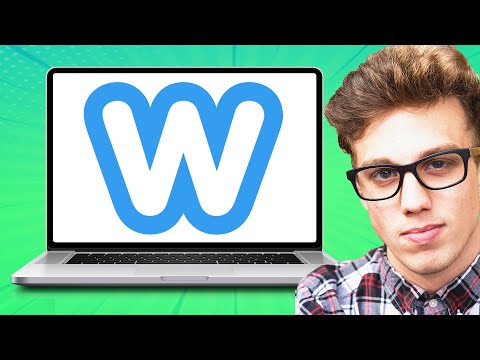स्लैक टीम एडमिन के लिए उन चैनलों से सदस्यों को हटाना आसान बनाता है, जिन तक उन्हें अब एक्सेस की आवश्यकता नहीं है। ऐसा करने का सबसे तेज़ तरीका स्लैक ऐप के किसी भी संस्करण (डेस्कटॉप, मोबाइल या वेब) पर चैनल के संदेश बॉक्स में "/ हटाएं [उपयोगकर्ता नाम]" टाइप करना है। डेस्कटॉप उपयोगकर्ताओं के पास सदस्य सूची में किसी सदस्य के नाम पर क्लिक करने और फिर "#[चैनल] से निकालें" पर क्लिक करने का विकल्प होता है।
कदम
विधि 1 में से 2: डेस्कटॉप ऐप का उपयोग करना

चरण 1. खुला ढीला।
स्लैक चैनल से किसी को हटाने के लिए आपका टीम एडमिन या मालिक होना जरूरी है। अपने कंप्यूटर पर स्लैक ऐप खोलें (या शुरू करने के लिए Slack.com पर "लॉग इन" पर क्लिक करें।
- यदि चैनल सार्वजनिक है, तो आप जिस व्यक्ति को हटाते हैं वह अभी भी चैनल इतिहास और संग्रहीत फ़ाइलों को देखने में सक्षम होगा। वे चाहें तो चैनल से दोबारा भी जुड़ सकते हैं।
- यदि चैनल निजी है, तो व्यक्ति तब तक फ़ाइलें या चैनल इतिहास नहीं देख पाएगा जब तक कि उन्हें चैनल में वापस नहीं जोड़ा जाता।

चरण 2. अपनी टीम में साइन इन करें।
यदि आप अपनी टीम में पहले से लॉग इन नहीं हैं, तो संकेत मिलने पर अपनी टीम का नाम और उपयोगकर्ता क्रेडेंशियल दर्ज करें। आप अपनी टीम के डिफ़ॉल्ट चैनल पर पहुंचेंगे, आमतौर पर #सामान्य।
ध्यान दें कि आप #सामान्य (या अन्य डिफ़ॉल्ट टीम चैनल) से टीम के किसी सदस्य को नहीं हटा सकते।

चरण 3. चैनल से जुड़ें।
शामिल होने के लिए बाएं कॉलम पर चैनल के नाम (जैसे, "#चैनल") पर क्लिक करें।
चरण 4. सदस्य सूची आइकन पर क्लिक करें।
यह वह आइकन है जो चैनल के ऊपरी-दाएँ कोने में प्रोफ़ाइल फ़ोटो के समूह जैसा दिखता है।

चरण 5. उस उपयोगकर्ता पर क्लिक करें जिसे आप हटाना चाहते हैं।
एक छोटा मेनू दिखाई देगा।

चरण 6. "# [चैनल] से हटाएं" लिंक पर क्लिक करें।
अब आपको एक पुष्टिकरण स्क्रीन दिखाई देगी।

चरण 7. अपने परिवर्तनों को सहेजने के लिए "हां, उन्हें हटाएं" पर क्लिक करें।
स्लैकबॉट टीम के इस सदस्य को एक संदेश भेजकर सूचित करेगा कि उन्हें हटा दिया गया है।
विधि २ का २: मोबाइल ऐप का उपयोग करना

चरण 1. स्लैक ऐप लॉन्च करें।
यदि आप एक टीम एडमिन या मालिक हैं, तो आप एक साधारण टेक्स्ट कमांड के साथ टीम के किसी अन्य सदस्य को स्लैक चैनल से हटा सकते हैं। शुरू करने के लिए अपनी होम स्क्रीन या ऐप ड्रॉअर पर "स्लैक" पर टैप करें।
- जब तक चैनल सार्वजनिक है, तब तक हटाया गया सदस्य जब चाहे तब फिर से जुड़ सकता है। वे अब भी फ़ाइलें और चैनल इतिहास देख सकेंगे.
- यदि चैनल निजी है, तो हटाया गया सदस्य चैनल फ़ाइलों या इतिहास को तब तक नहीं देख सकता जब तक कि उन्हें चैनल में किसी के द्वारा दोबारा नहीं जोड़ा जाता।

चरण 2. अपनी टीम में साइन इन करें।
अगर आपने अपनी टीम में पहले से साइन इन नहीं किया है, तो अपनी टीम के डिफ़ॉल्ट चैनल (आमतौर पर # सामान्य) तक पहुंचने के लिए संकेत मिलने पर अपनी टीम का नाम, ईमेल पता और पासवर्ड दर्ज करें।
ध्यान दें कि आप किसी व्यक्ति को #सामान्य (या अन्य डिफ़ॉल्ट टीम चैनल) से नहीं हटा सकते हैं।

चरण 3. टीम मेनू खोलें।
टीम मेनू देखने के लिए बाईं ओर से स्वाइप करें।

चरण 4. उस चैनल के नाम पर टैप करें जिसे आप दर्ज करना चाहते हैं।
चैनल खुल जाएगा, और उसका नाम (जैसे, "#चैनल") विंडो के शीर्ष पर दिखाई देगा।

चरण 5. टीम के सदस्य का उपयोगकर्ता नाम खोजें।
मोबाइल ऐप में आपको किसी यूजर को नाम से हटाने के लिए टेक्स्ट कमांड का इस्तेमाल करना होता है। सदस्य का उपयोगकर्ता नाम खोजने के लिए:
- चैनल का नाम टैप करें। चैनल विवरण स्क्रीन दिखाई देगी।
- "सदस्य सूची" पर टैप करें। उपयोगकर्ता नाम यहाँ वर्णानुक्रम में सूचीबद्ध हैं। तब तक स्क्रॉल करें जब तक आपको वह व्यक्ति न मिल जाए जिसे आप हटाना चाहते हैं, फिर उस नाम को नोट कर लें।

चरण 6. टाइप
/ हटाएं [उपयोगकर्ता]
टेक्स्ट बॉक्स में।
"[उपयोगकर्ता]" को उस टीम सदस्य के उपयोगकर्ता नाम से बदलें जिसे आप हटाना चाहते हैं।

चरण 7. भेजें आइकन (कागज हवाई जहाज) पर टैप करें।
टीम का सदस्य अब चैनल में नहीं है।
-
किसी सदस्य को हटाने का दूसरा तरीका है “टाइप करना”
/ हटाएं [उपयोगकर्ता नाम]
- टेक्स्ट बॉक्स में और Enter दबाएँ।
टिप्स
- अपनी टीम के लिए विभिन्न सेटिंग्स बदलने के लिए, जिसमें सदस्य #सामान्य पर पोस्ट कर सकते हैं, Slack.com पर अपनी टीम में लॉग इन करें और "सेटिंग्स और अनुमतियां" पर क्लिक करें।
- आप किसी भी समय चैनल छोड़ने के लिए "/ छोड़ें" कमांड का उपयोग कर सकते हैं।